Cómo recuperar el acceso al disco duro, solucionar el error de no poder abrir el disco duro

En este artículo, te guiaremos sobre cómo recuperar el acceso a tu disco duro cuando falla. ¡Sigamos!
Instagram nos ha hecho cambiar nuestras vidas en la búsqueda de la perfección. Esta aplicación de redes sociales ha definido la base de la conectividad y el intercambio de imágenes. Y debido a que la aplicación es tan popular, no estaría mal decir que la mayor parte de nuestras vidas giran en torno a Instagram.
Ahora vayamos al punto principal. ¿Alguna vez te has encontrado con una situación en la que te enamoraste de una leyenda? O tal vez, sin saberlo, alguien ha pegado un enlace que deseaba consultar (sin saber que Instagram tiene una política de no enlace). Sea lo que sea, ¡tenemos la solución a todos estos problemas!
Mucha gente desprecia este atributo de Instagram, y con razón. ¡Pero ahora puedes respirar tranquilo ya que tenemos algunas soluciones rápidas y fáciles para copiar títulos, comentarios y biografía de Instagram! ¿Entonces, Qué esperas? ¡Desplácese y comience a leer!
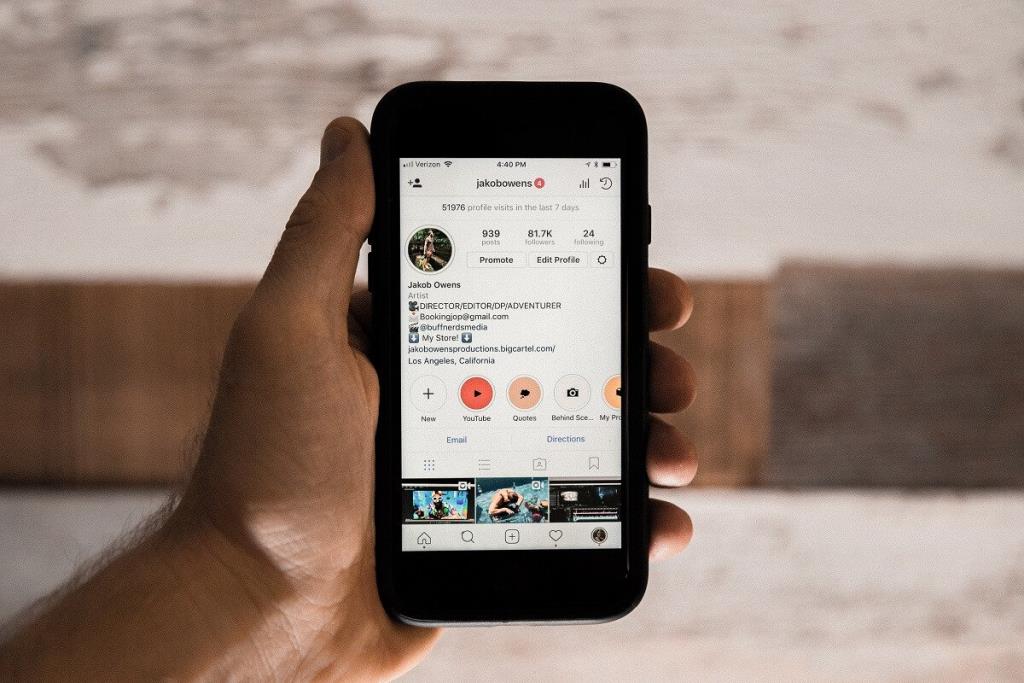
Contenido
1. A veces, es posible que desee copiar una leyenda o un comentario en una fuente diferente. En tal situación, siempre es fácil copiar texto en lugar de buscar el generador de texto que genera dichas fuentes.
2. Es posible que encuentre algunos comentarios largos que sean difíciles de reproducir. Por tanto, copiar se convierte en una alternativa más sencilla.
3. Si la aplicación evoluciona, también lo hacen las personas. En estos días, los usuarios se han vuelto más creativos con la forma en que editan sus biografías. Dado que una biografía es la primera impresión que tienes de alguien, ¡debería ser buena! Por lo tanto, ¡una aplicación que te permite copiar una biografía interesante es útil!
Ahora que tiene suficientes razones para copiar una leyenda, un comentario o una biografía de Instagram, echemos un vistazo a algunos métodos:
Usar un navegador en su teléfono inteligente es uno de los métodos más fáciles de copiar subtítulos, comentarios y biografías. No es necesario que sea específico de un navegador.
1. Abra la publicación cuyo título o comentario desea copiar.
2. En el lado derecho de la pantalla, verá tres puntos . Toque estos puntos y, en el menú, seleccione ' Copiar enlace '.
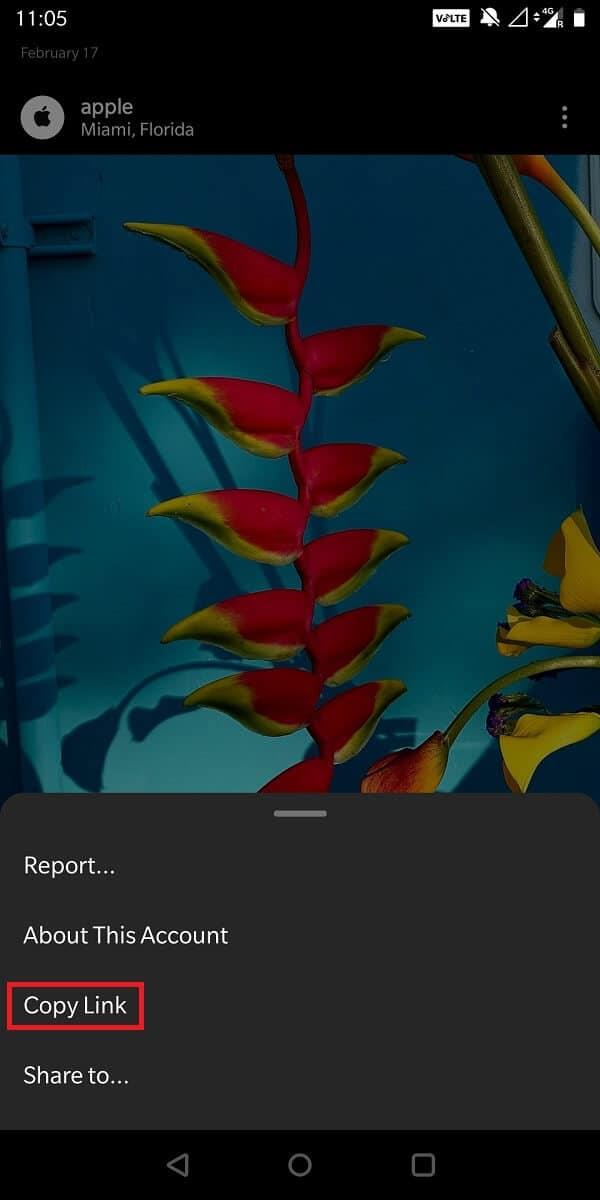
3. Ahora abra su navegador y pegue este enlace en la barra de direcciones.
4. Cuando ingrese, se abrirá la misma publicación en su navegador.

5. ¡Ahora puede seleccionar el texto del título, copiarlo y pegarlo donde desee!
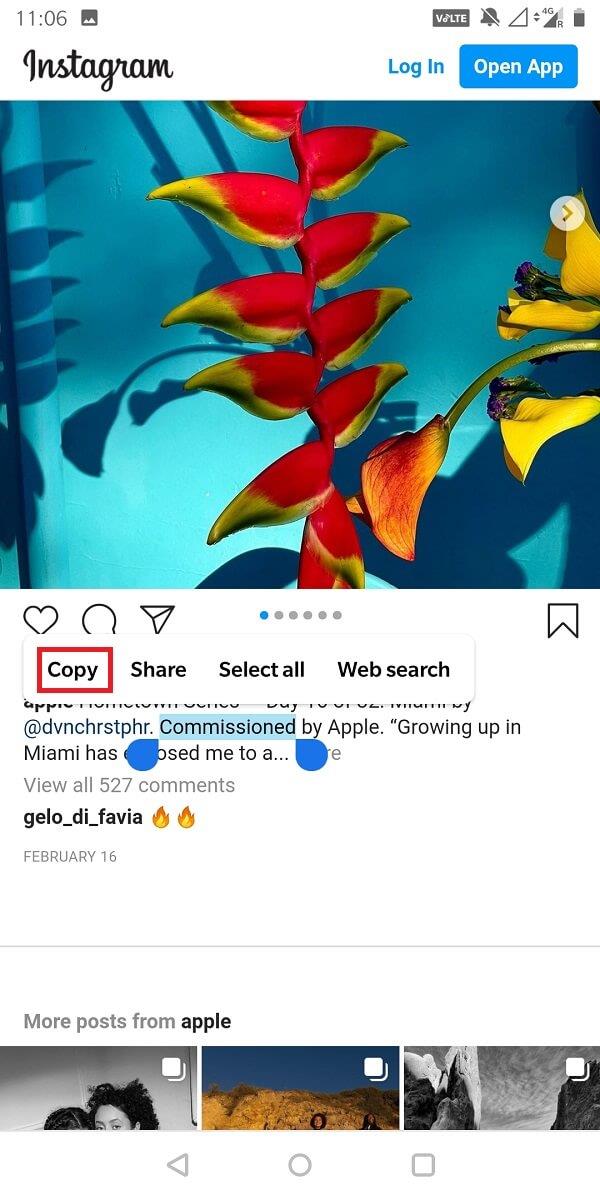
Tan fácil como suena esta técnica, todavía no le permitirá copiar el contenido de los comentarios. Por lo tanto, busque más métodos en esta publicación.
Otra alternativa al uso de un navegador es ingresar a un modo especial que le permite acceder a la versión de escritorio de cualquier sitio web. Ya sea Safari o Chrome, al seleccionar el modo de escritorio en la configuración, podrá acceder a la versión de escritorio de literalmente cualquier sitio web.
1. Abra la publicación cuyo texto desea copiar.
2. Ahora, copie su enlace y péguelo en su navegador.

3. Desde la configuración de su navegador en la parte superior derecha, seleccione la casilla de verificación que dice " Sitio de escritorio ".
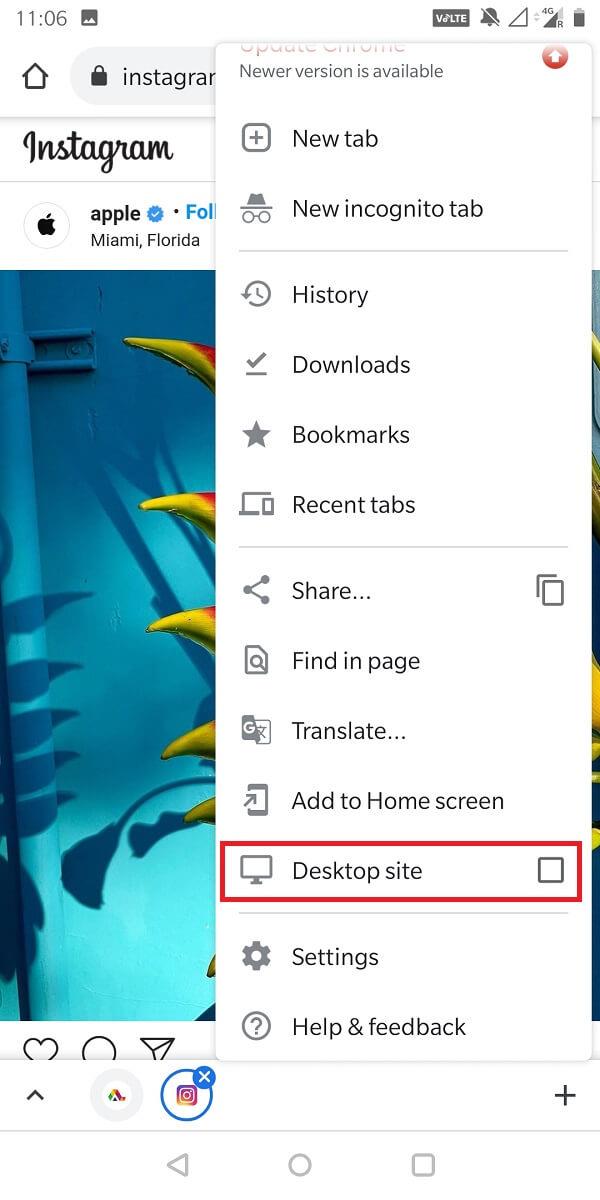
4. Una vez que habilite esta opción, su sitio web se abrirá como si estuviera abierto en una computadora portátil.
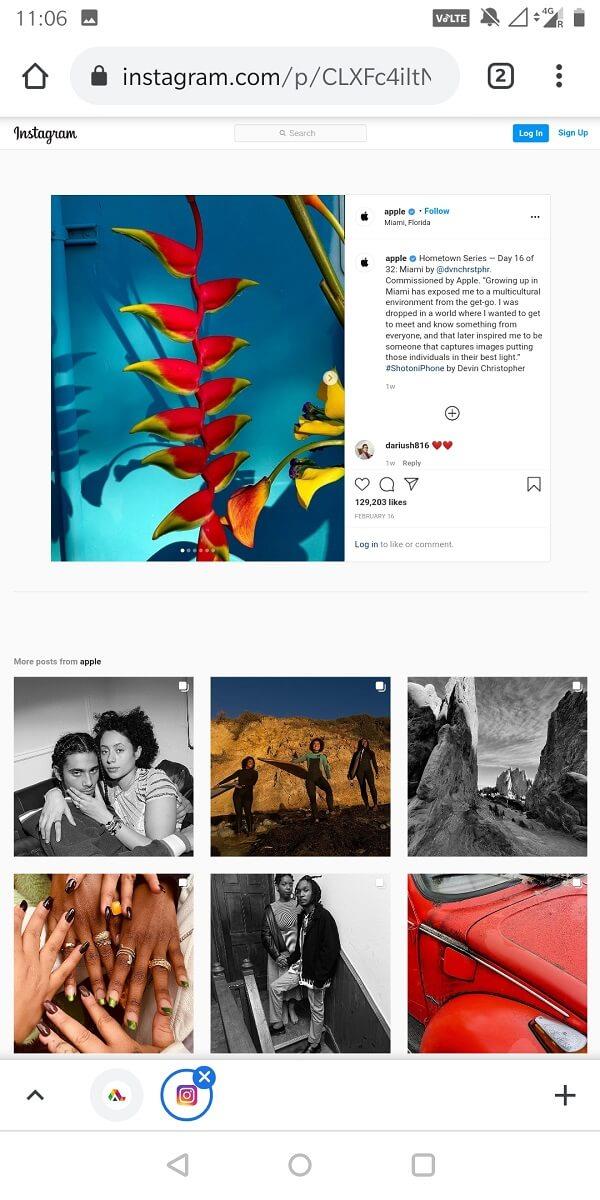
5. Después de esto, puede copiar la leyenda en el comentario presionando prolongadamente. ¡Ahora puedes pegarlo donde quieras!
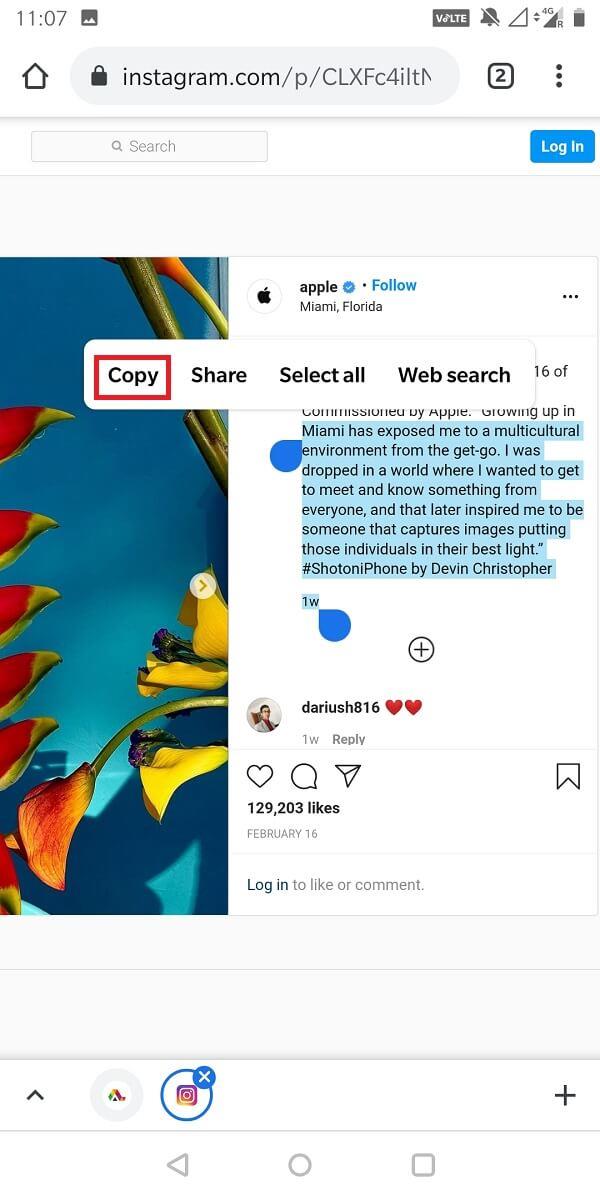
¡Lo mejor de este método es que también funciona para tabletas!
Leer también: Cómo usar copiar y pegar en Android
Si desea que su trabajo se realice rápidamente, puede usar el enlace de la imagen y pegarlo en el navegador de su PC. Esto no requiere ningún cambio adicional en la configuración. Los pasos son los siguientes:
1. Abra la publicación cuyo texto desea copiar en el navegador de su escritorio. Puede hacerlo abriendo el sitio web oficial de Instagram.
2. Ahora, puede usar su trackpad o su mouse para seleccionar el texto .
3. Una vez que su texto se haya copiado en el portapapeles. ¡Puedes pegarlo donde quieras!
Lo que queremos decir con esto es una aplicación específica que se usa solo para copiar contenido en Internet. Una de esas aplicaciones es 'Copia universal', ¡y los usuarios de Android pueden descargarla gratis en Play Store!
1. Vaya a Google Play Store y descargue Universal Copy .
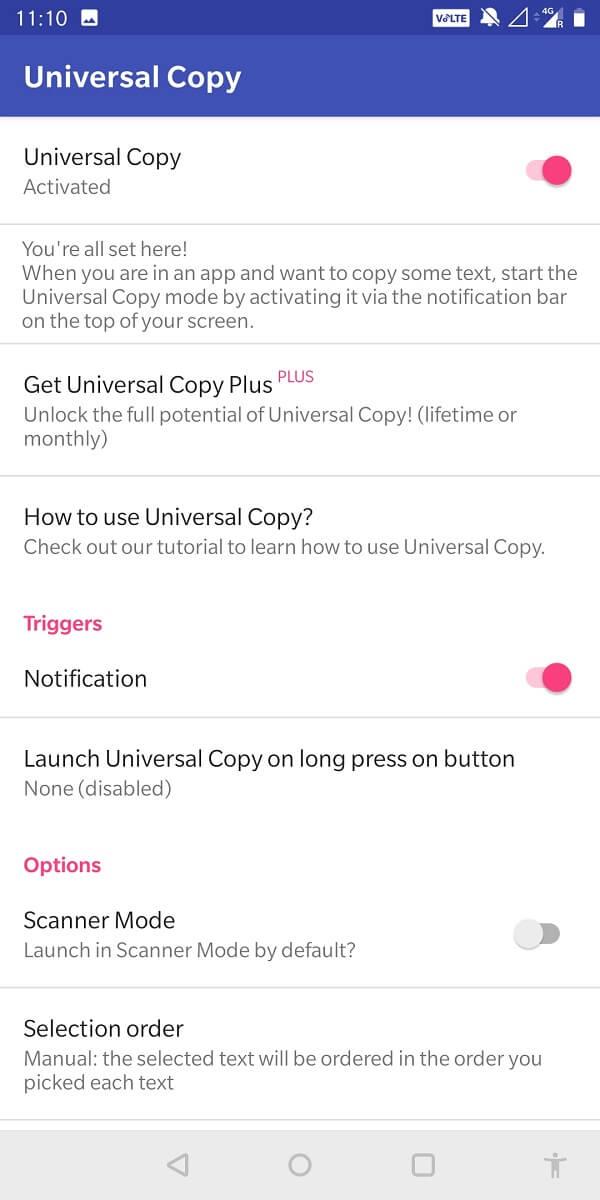
2. Una vez que se descargue, deberá otorgarle permisos especiales desde la configuración de su teléfono.
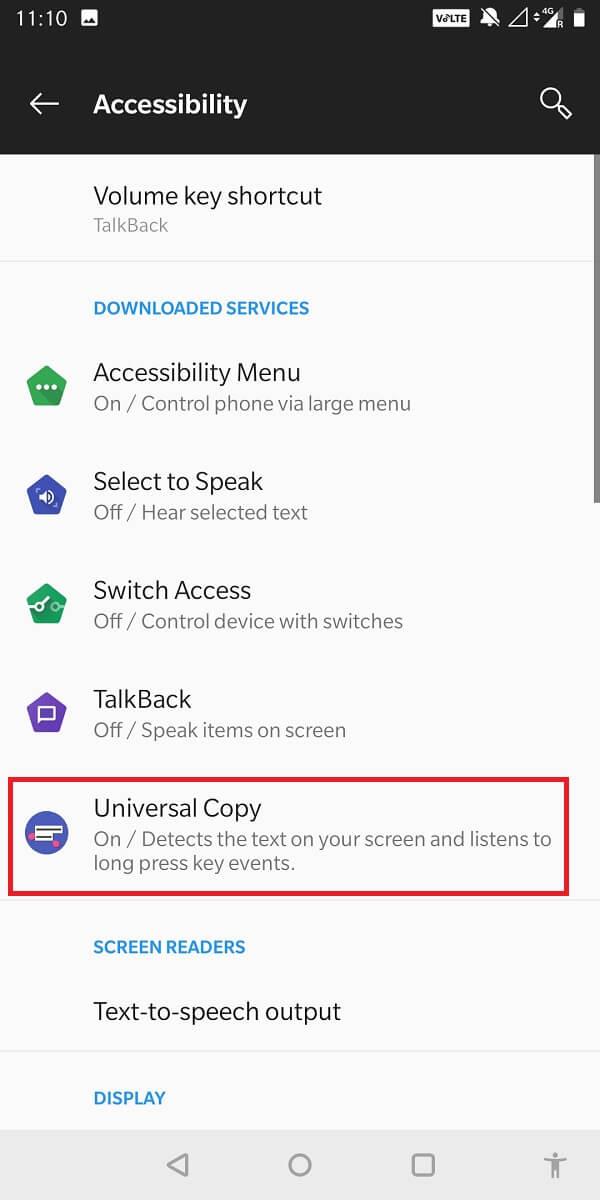
3. Ahora, puede ir a la publicación cuyo texto desea copiar.
4. Luego, en la barra de notificaciones, seleccione ' Modo de copia universal '.
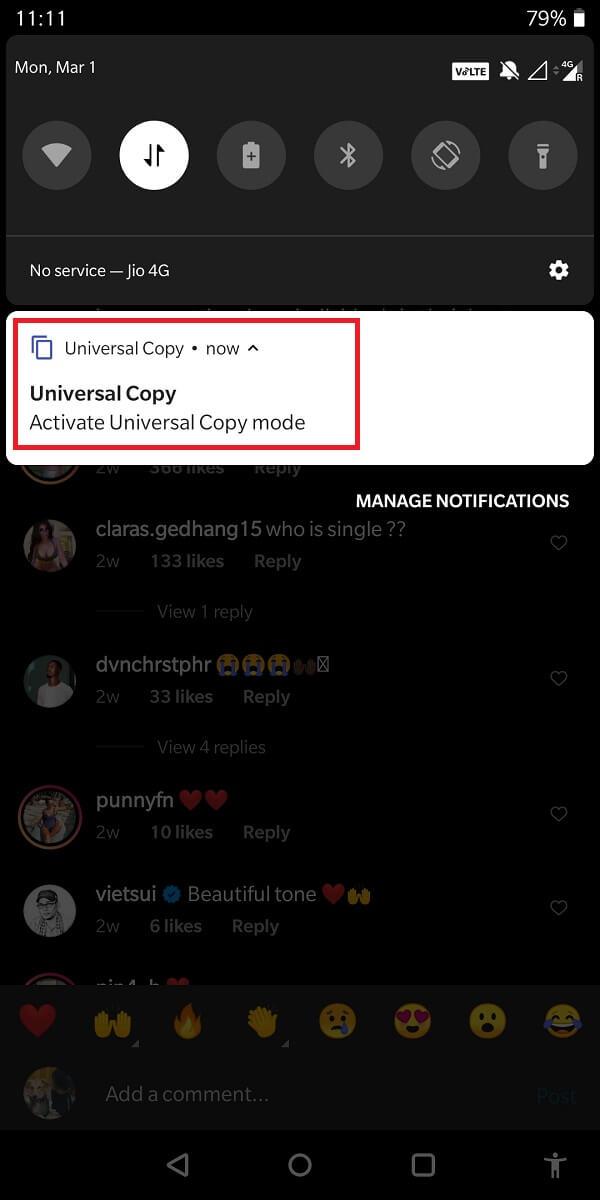
5. Ahora, el modo de copia está habilitado. ¡Puede seleccionar el título, comentario o biografía de su elección y presionar ' Copiar ' en la esquina derecha de su pantalla!
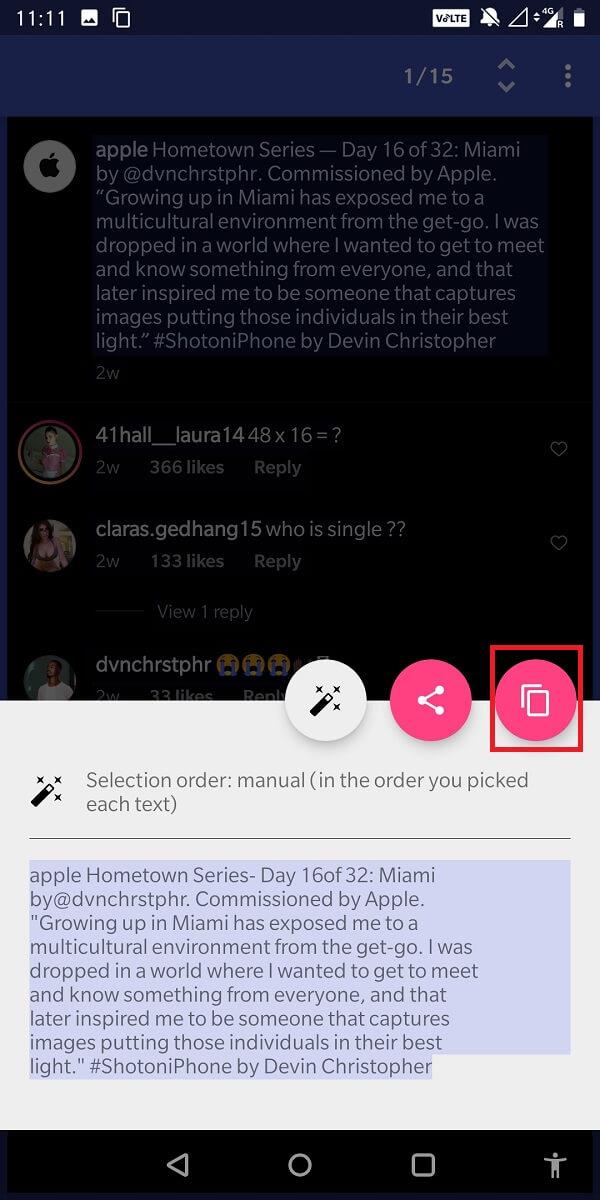
Lea también: Cómo copiar una imagen al portapapeles en Android
Una aplicación de OCR ayuda a convertir una imagen en una forma similar a un documento desde el cual se puede copiar fácilmente el contenido. Una de las aplicaciones mejor valoradas que lo hace posible es Google Photos.
1. Descargue e instale Google Photos desde Google Play Store .
2. Luego, tome una captura de pantalla del texto de la imagen que desea copiar.
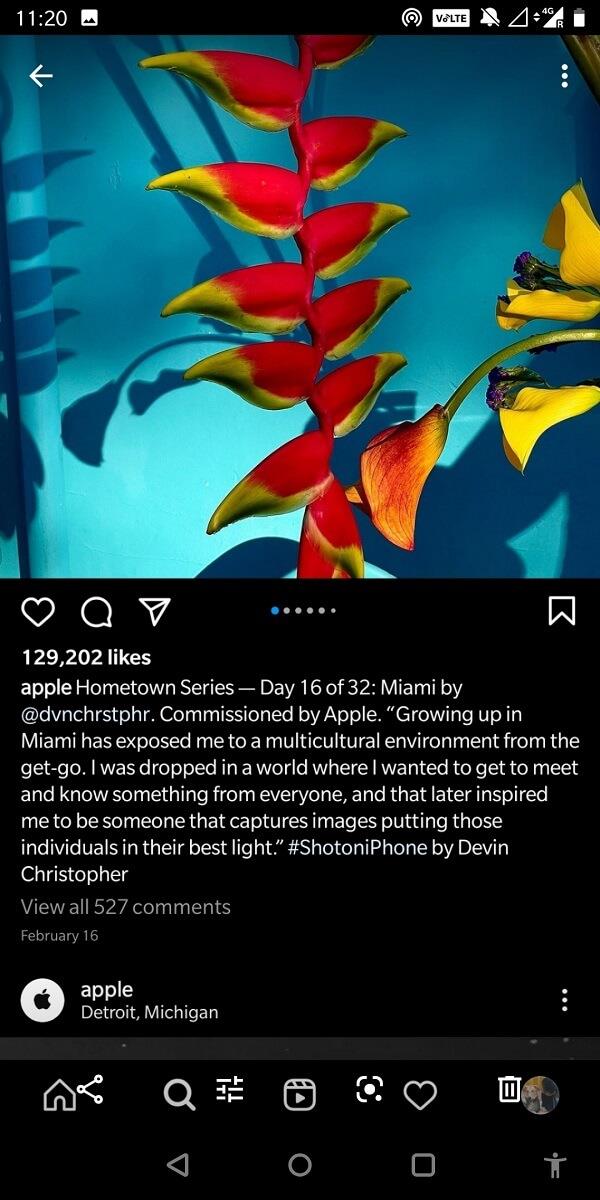
3. Abra esta captura de pantalla en Google Photos y toque el botón Google Lens .
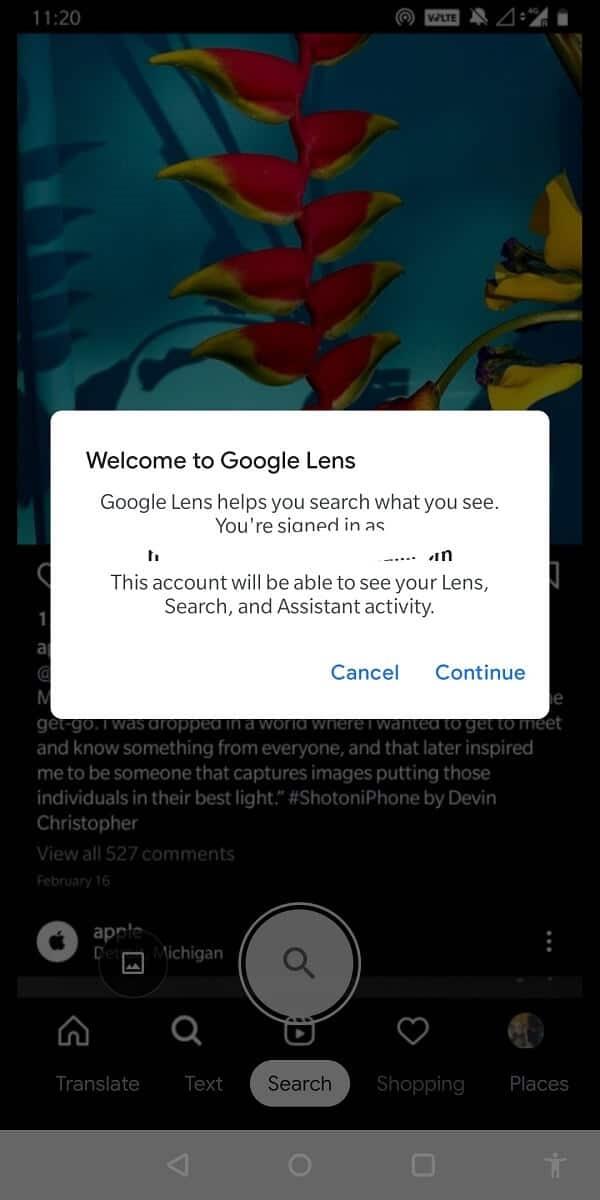
4. Ahora, Google resaltará todo el texto presente en la foto, que ahora puede copiar .
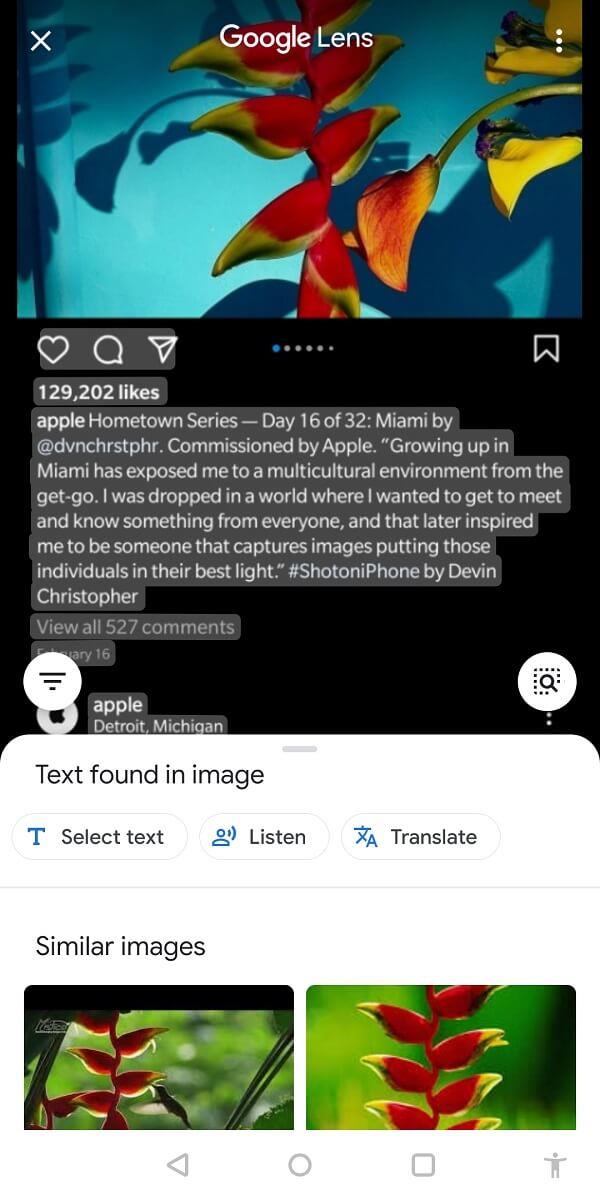
5. Una vez que lo hayas copiado, ¡puedes pegarlo donde quieras!
¿Qué pasa si quieres copiar tus subtítulos? Esto puede parecer una idea muy extraña, pero confía en nosotros y pruébalo:
1. Abra la publicación cuyo título desea copiar.
2. Luego toque los tres puntos en el lado derecho de su pantalla.
3. En el menú, seleccione Editar .
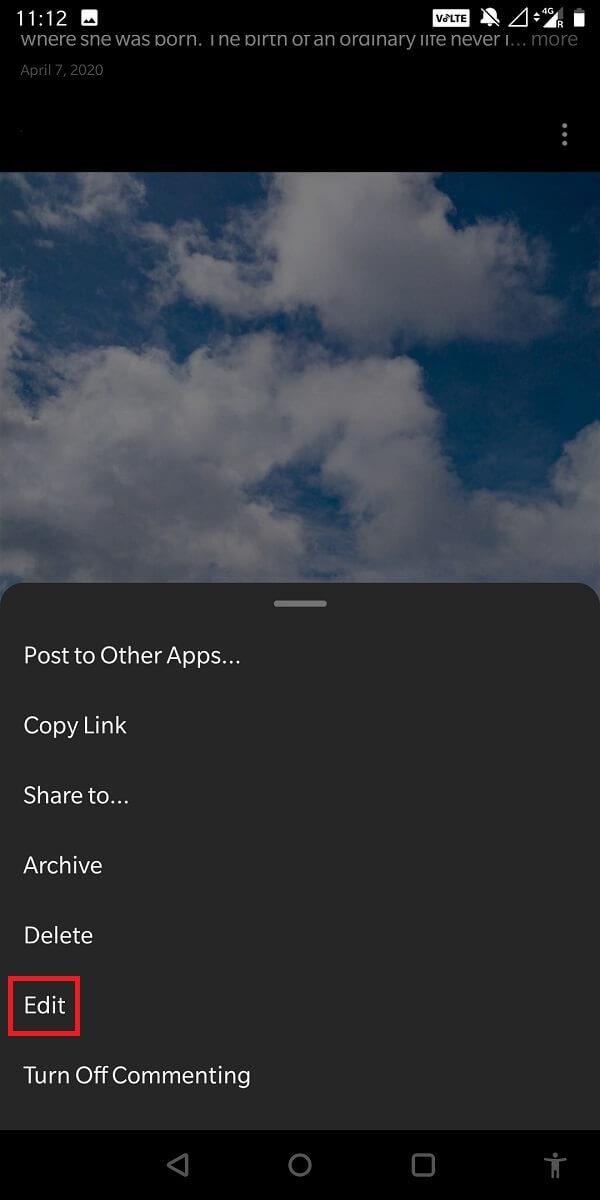
4. ¡Ahora puede copiar su título fácilmente desde el cuadro de texto de edición!
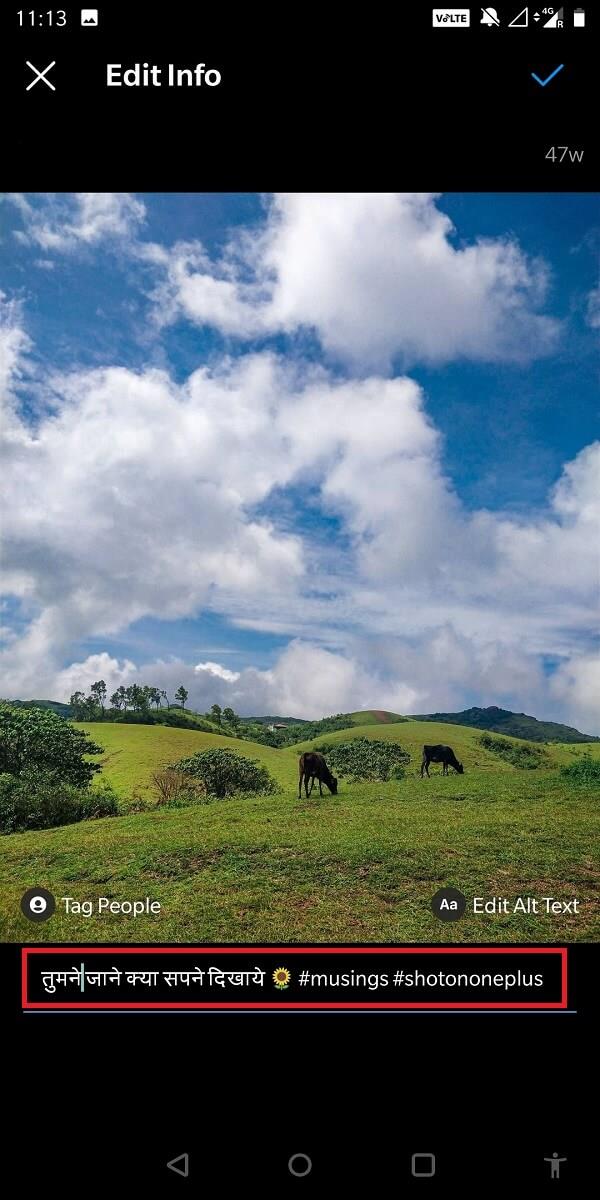
Resulta útil cuando desea copiar un montón de comentarios al mismo tiempo. Consígalo en su navegador de escritorio y siga los pasos a continuación:
1. Descarga Scraper y fíjalo en la lista de extensiones de tu navegador .
2. Ahora vaya a la publicación cuyos comentarios desea copiar. Luego toque el ícono más para mostrar todos los comentarios.
3. Seleccione un comentario y toque ' Scrap '.
4. ¡Ahora, todos los comentarios de esta imagen se copiarán en su portapapeles!
Este método funcionará muy bien en caso de que esté buscando respuestas a una encuesta o organizando un sorteo.
1. Abra la publicación cuyos comentarios desea copiar. Ahora copia su enlace .
2. Ahora abra Exportar comentarios .
3. En el espacio antes de ' Media Link ', pega el enlace de la publicación de Instagram.
4. Seleccione el rango de formatos y hora. Ahora finalmente toque ' Exportar '.
5. ¡A continuación, puede descargar el archivo Excel con todos los comentarios!
Recomendado:
Esperamos que esta guía haya sido útil y que haya podido copiar los subtítulos, los comentarios y la biografía de Instagram . Si aún tiene alguna pregunta con respecto a este artículo, no dude en hacerla en la sección de comentarios.
En este artículo, te guiaremos sobre cómo recuperar el acceso a tu disco duro cuando falla. ¡Sigamos!
A primera vista, los AirPods parecen iguales a cualquier otro auricular inalámbrico. Pero todo cambió cuando se descubrieron algunas características poco conocidas.
Apple ha presentado iOS 26, una importante actualización con un nuevo diseño de vidrio esmerilado, experiencias más inteligentes y mejoras en aplicaciones conocidas.
Los estudiantes necesitan un tipo específico de portátil para sus estudios. No solo debe ser lo suficientemente potente como para desempeñarse bien en su especialidad, sino también lo suficientemente compacto y ligero como para llevarlo consigo todo el día.
Agregar una impresora a Windows 10 es sencillo, aunque el proceso para dispositivos con cable será diferente al de los dispositivos inalámbricos.
Como sabes, la RAM es un componente de hardware muy importante en una computadora, ya que actúa como memoria para procesar datos y es el factor que determina la velocidad de una laptop o PC. En el siguiente artículo, WebTech360 te presentará algunas maneras de detectar errores de RAM mediante software en Windows.
Los televisores inteligentes realmente han conquistado el mundo. Con tantas funciones excelentes y conectividad a Internet, la tecnología ha cambiado la forma en que vemos televisión.
Los refrigeradores son electrodomésticos familiares en los hogares. Los refrigeradores suelen tener 2 compartimentos, el compartimento frío es espacioso y tiene una luz que se enciende automáticamente cada vez que el usuario lo abre, mientras que el compartimento congelador es estrecho y no tiene luz.
Las redes Wi-Fi se ven afectadas por muchos factores más allá de los enrutadores, el ancho de banda y las interferencias, pero existen algunas formas inteligentes de mejorar su red.
Si quieres volver a iOS 16 estable en tu teléfono, aquí tienes la guía básica para desinstalar iOS 17 y pasar de iOS 17 a 16.
El yogur es un alimento maravilloso. ¿Es bueno comer yogur todos los días? Si comes yogur todos los días, ¿cómo cambiará tu cuerpo? ¡Descubrámoslo juntos!
Este artículo analiza los tipos de arroz más nutritivos y cómo maximizar los beneficios para la salud del arroz que elija.
Establecer un horario de sueño y una rutina para la hora de acostarse, cambiar el despertador y ajustar la dieta son algunas de las medidas que pueden ayudarle a dormir mejor y despertarse a tiempo por la mañana.
¡Alquiler por favor! Landlord Sim es un juego de simulación para dispositivos móviles iOS y Android. Jugarás como propietario de un complejo de apartamentos y comenzarás a alquilar un apartamento con el objetivo de mejorar el interior de tus apartamentos y prepararlos para los inquilinos.
Obtén el código del juego Bathroom Tower Defense de Roblox y canjéalo por emocionantes recompensas. Te ayudarán a mejorar o desbloquear torres con mayor daño.













